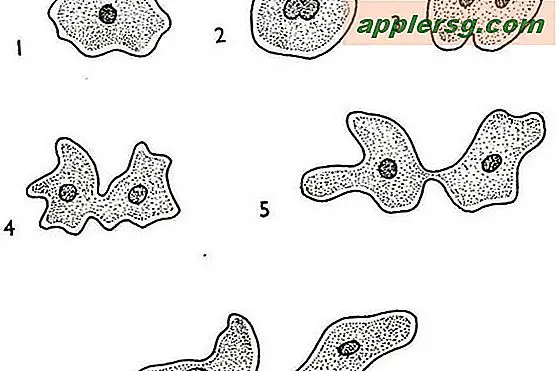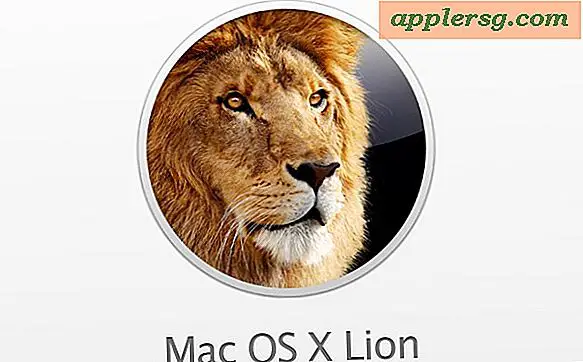Kan marge niet aanpassen in Excel
Los uw margefouten op door de margehulpmiddelen in uw Microsoft Excel-werkblad te openen. Marges zijn de lege ruimtes tussen de rand van uw tekst en de rand van uw papier. Verschillende factoren zijn van invloed op de marges, waaronder het afdrukgebied, kop- en voetteksten en marge-instellingen. Excel biedt verschillende hulpmiddelen voor het aanpassen van uw marge-afstand.
Pagina layout
Microsoft Excel biedt verschillende populaire marge-instellingen die u snel kunt openen via een vervolgkeuzelijst op het tabblad Pagina-indeling. De vervolgkeuzelijst Marges biedt de meest recent gebruikte aangepaste instelling samen met de instellingen Normaal, Breed en Smal. Als uw marges niet goed worden aangepast nadat u een van deze opties hebt geselecteerd, klikt u op de knop 'Aangepaste marges' onder aan de marge-opties. Stel uw aangepaste marges in en klik op de knop "Afdrukvoorbeeld" om deze te controleren op het juiste formaat.
Pagina-eindeweergave
Excel-werkbladen worden weergegeven in een doorlopend formaat, waardoor u eenvoudig nieuwe kolommen en rijen met informatie kunt toevoegen. In de weergave Normaal kunt u niet zien waar de pagina-einden plaatsvinden. De plaatsing van uw pagina-einden kan resulteren in extra ruimte tussen uw gegevens en de marge. Klik op de knop "Bekijken" op het lint bovenaan de pagina en selecteer de knop "Pagina-eindeweergave". Pas de donkerblauwe lijnen aan om de plaatsing van uw pagina-einden te wijzigen.
Koptekst en voettekst
Excel biedt kop- en voetteksten, dit zijn gespecialiseerde locaties voor tekst, berekeningen en numerieke waarden. Als uw boven- en ondermarges te breed zijn, nemen de kop- en voetteksten mogelijk te veel ruimte in beslag. Klik op het tabblad "Bekijken" van het lint en selecteer "Pagina-indeling" om bestaande kop- en voetteksten te bekijken. Als de kop- of voettekst meerdere rijen lege ruimte bevat, verwijdert u rijen om de ruimte te verkleinen en uw marges te verkleinen.
Print gebied
Net zoals de instellingen voor Pagina-einde invloed hebben op de spatiëring van uw tekst ten opzichte van de marge, doet het afdrukgebied dat ook. Als het afdrukgebied slechts enkele rijen of kolommen omvat, zal uw Afdrukvoorbeeld een grote hoeveelheid lege ruimte weergeven. Markeer al uw kolommen en rijen, klik op het tabblad "Pagina-indeling" van het lint en selecteer de vervolgkeuzelijst "Afdrukgebied". Klik op "Afdrukgebied instellen" om het juiste cellenbereik opnieuw in te stellen.